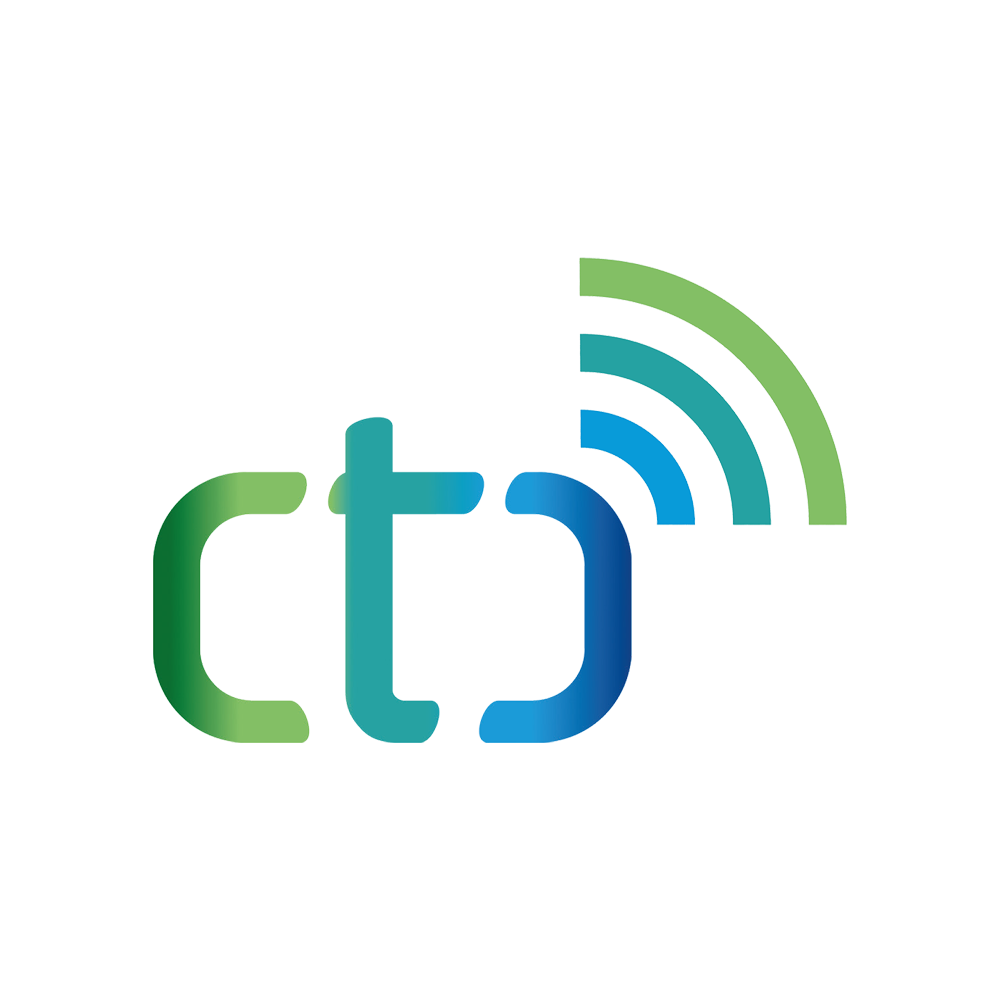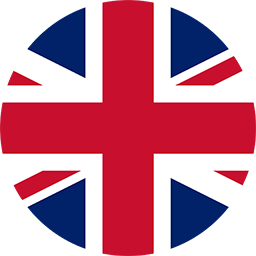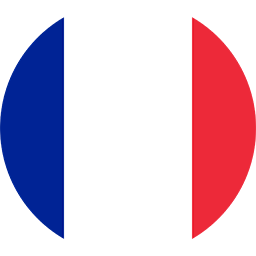Diese Einbauanleitung passt für die Kreuzungsweiche 24624:

sowie die schlanke Kreuzungsweiche 24720 aus dem C-Gleis-Programm von Märklin.
Sie verwenden beide einen der Antriebe 74490, 74491 oder 74492, die über eine Buchse vom Stecksystem JST ZH verfügen. Am CTC-Weichenmodul mit der Artikelnummer WU-M-4L-C1 findet sich ein Kabel mit passendem Stecker.
CTC-Modul einbauen und anschließen
Das CTC-Modul wird auf die für den Märklin-Dekoder vorgesehenen Stifte gesetzt und angedrückt.
So wird der Antrieb an das CTC-Weichenmodul angeschlossen:
- Den Stecker des am CTC-Weichenmodul angelöteten Kabels in den Weichenantrieb stecken.
- Den Kabelschuh am braunen Kabel auf eine Lasche mit Beschriftung “0” (Schiene) stecken.
- Den Kabelschuh am roten Kabel auf eine Lasche mit Beschriftung “B” (Mittelleiter) stecken.
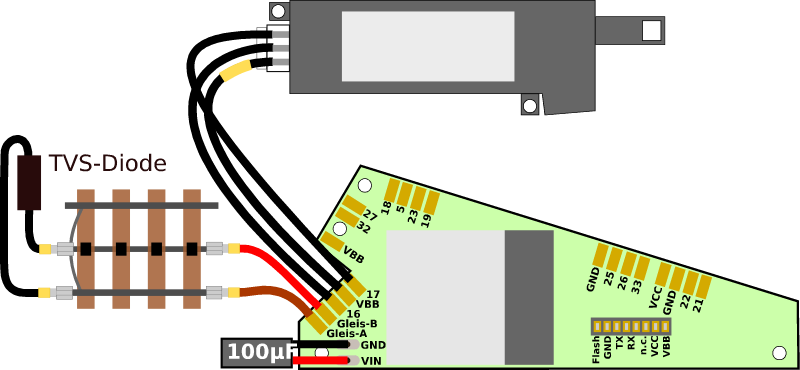
Das folgende Bild zeigt eine Rechts-Weiche mit eingebautem Weichenantrieb und CTC-Weichenmodul. TODO Weiche von unten
An die drei einzelnen Kabel (2x blau und 1x gelb) kann ein Signal oder eine weitere Weiche angeschlossen werden. An die vierpolige Buchse können zwei IR-Balisen angeschlossen werden.
CTC-Modul ins WLAN einbuchen
Wenn das CTC-Weichenmodul noch nicht ins Modellbahn-WLAN eingebucht ist, müssen Sie dies als Erstes erledigen. Die Anleitung dazu finden Sie in der Bedienungsanleitung im Kapitel 3.1 “Module ins WLAN einbuchen”.
Konfiguration öffnen
Ein eingebuchtes CTC-Weichenmodul finden Sie unter seinem Namen in der Modul-Liste in der CTC-App. Dort klicken Sie auf das Stift-Symbol, um die “Schaltkasten-Konfiguration” zu öffnen.
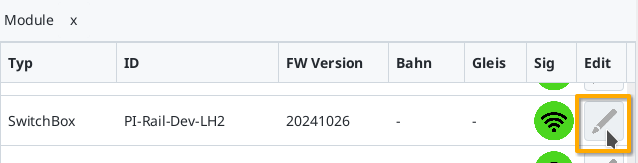
Dort klicken Sie auf den Button “Config ändern”:
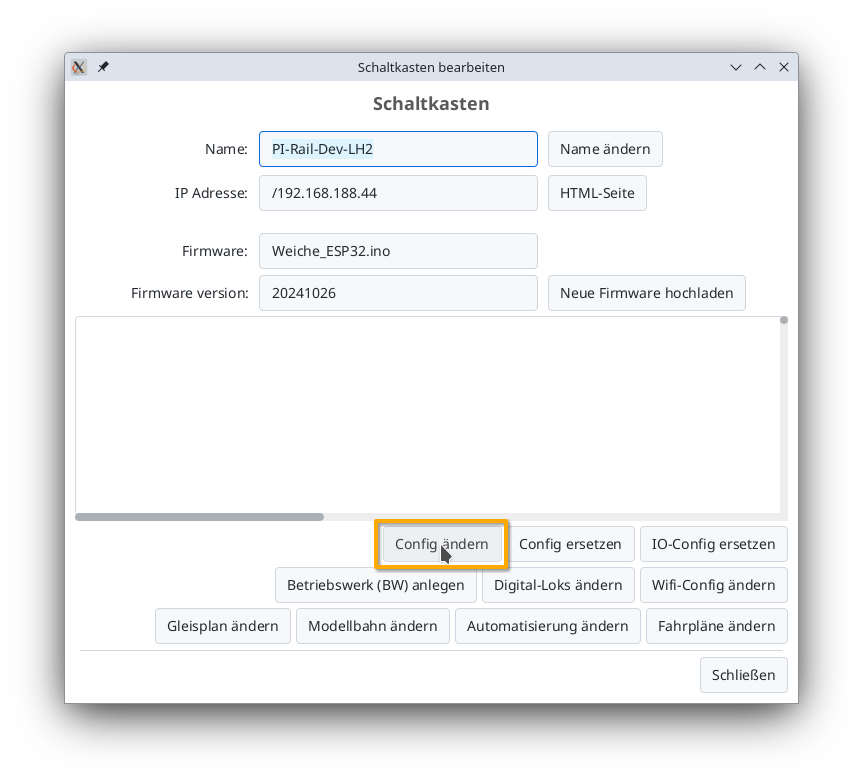
Produkt hinzufügen
Im Config-Dialog klicken Sie auf den Plus-Button rechts von “Angeschlossene Produkte” um auszuwählen, was für ein Produkt Sie angeschlossen haben:
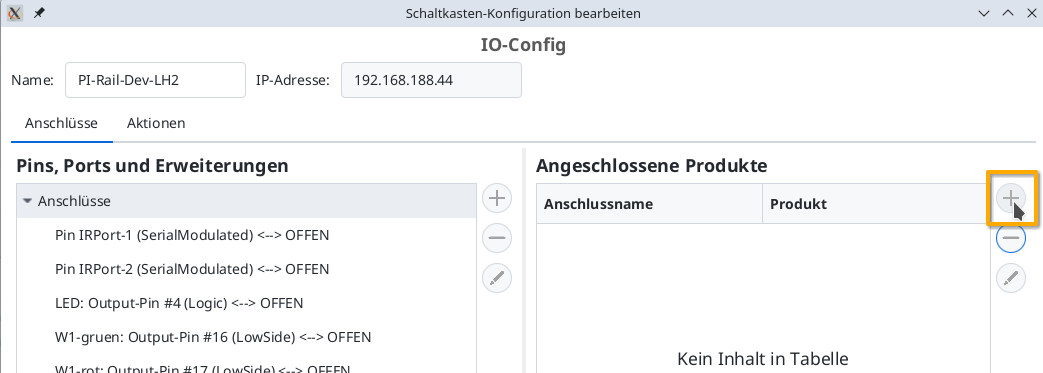
Wählen Sie den Produktkatalog “universell-Weichen” und klicken Sie dann auf “Übernehmen”:
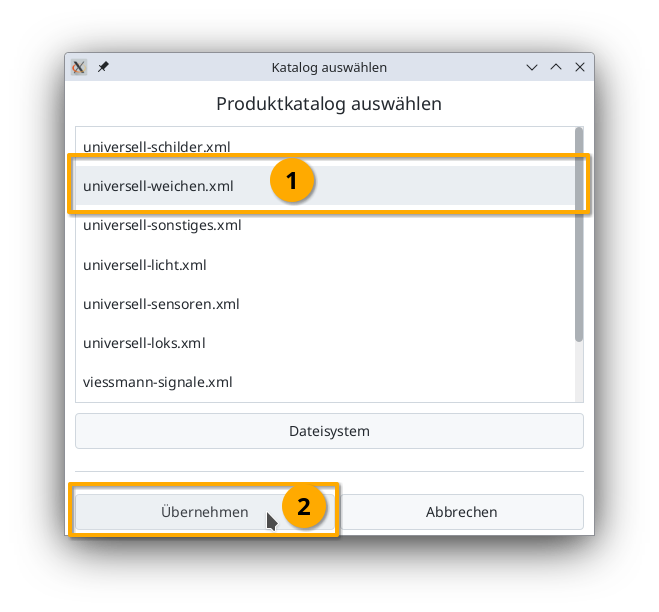
Geben Sie Ihrer Weiche einen sinnvollen Namen und wählen Sie das passende Produkt sowie Produktkonfiguration aus. Dann klicken Sie auf “Übernehmen”:
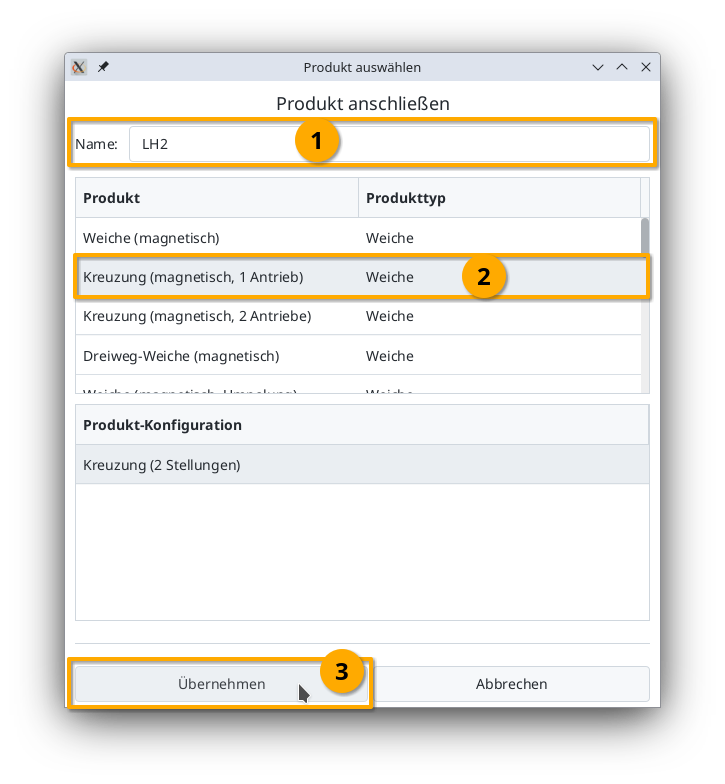
Produkt verbinden
Nun müssen Sie noch angeben, mit welchen Anschlüssen des CTC-Moduls die Weiche verbunden ist. Der oben verwendete Stecker ist an “W1-gruen” und “W1-rot” angelötet. Sie wählen “W1-grün” aus:

Dann können Sie durch Klick auf den Button “Testen” prüfen, ob die Weiche schaltet und in welche Richtung. In meinem Beispiel schaltet W1-grün auf gerade. Deshalb wähle ich nun bei “Anschlüsse und Parameter” die Zeile “gerade” aus. Mit Klick auf “Verbinden” ordnen Sie dem links markierten “W1-gruen: Output-Pin #16” den Anschluss “gerade” zu:
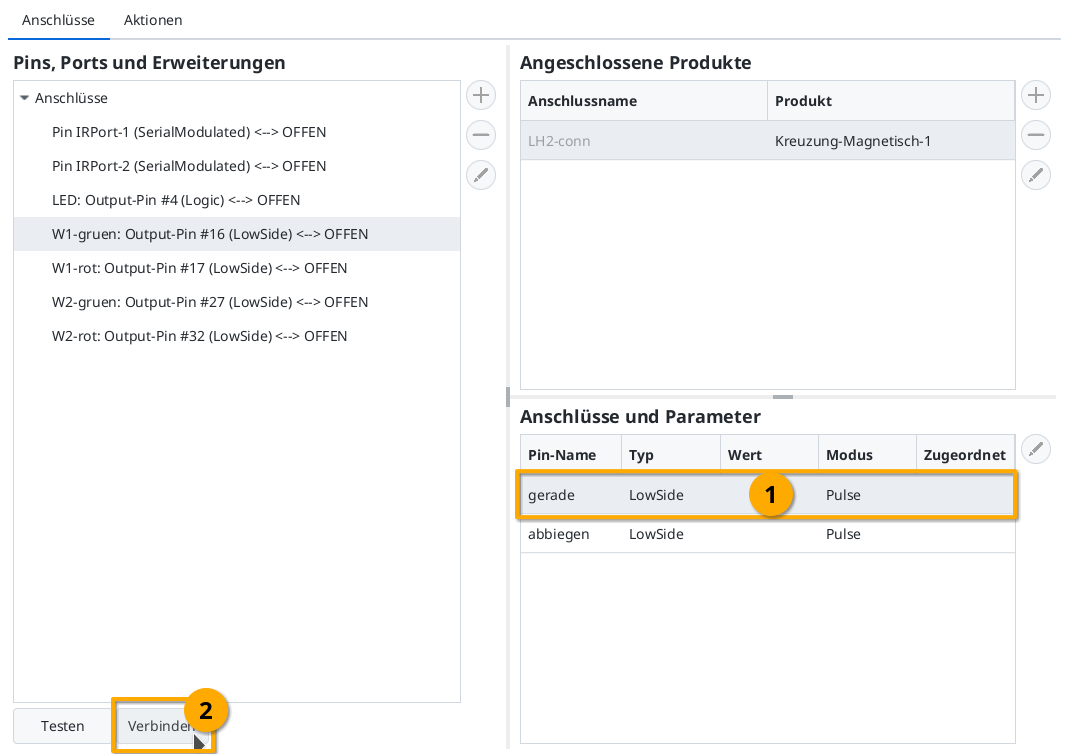
Dann verbinden Sie noch auf dieselbe Weise “W1-rot” (Output-Pin #17) mit dem Anschluss “abbiegen”:
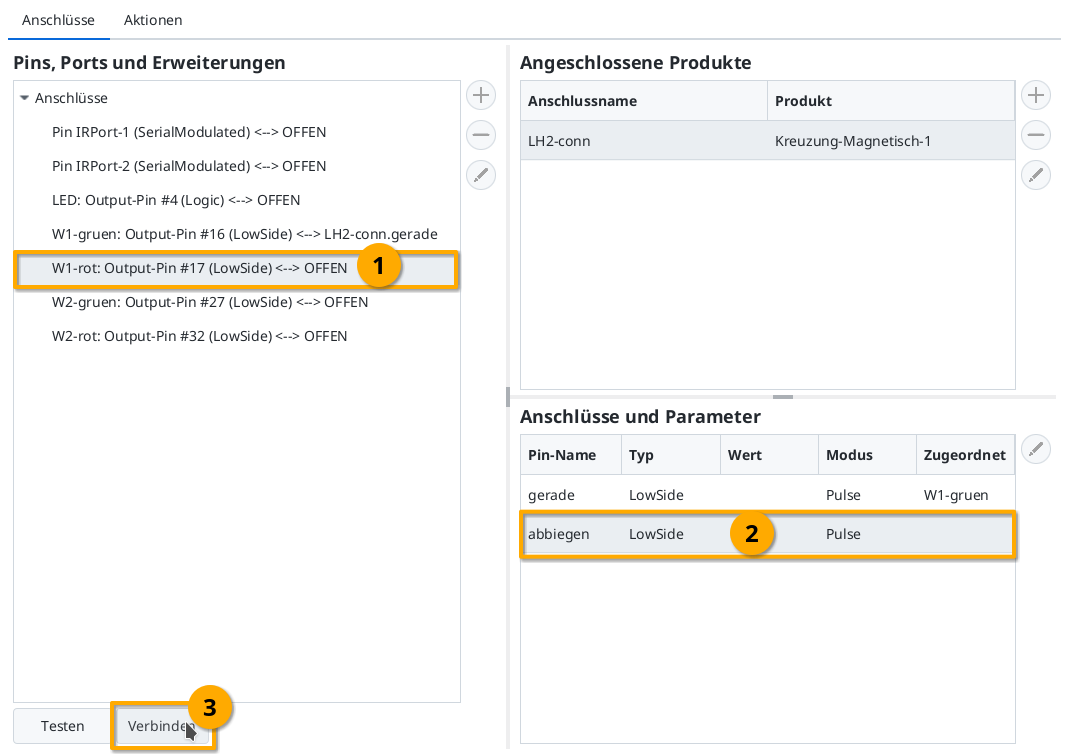
Konfiguration hochladen
Wenn alle Pins verbunden sind, können Sie den Button “Hochladen” klicken, um die Änderungen an der Config auf das CTC-Weichenmodul zu speichern:
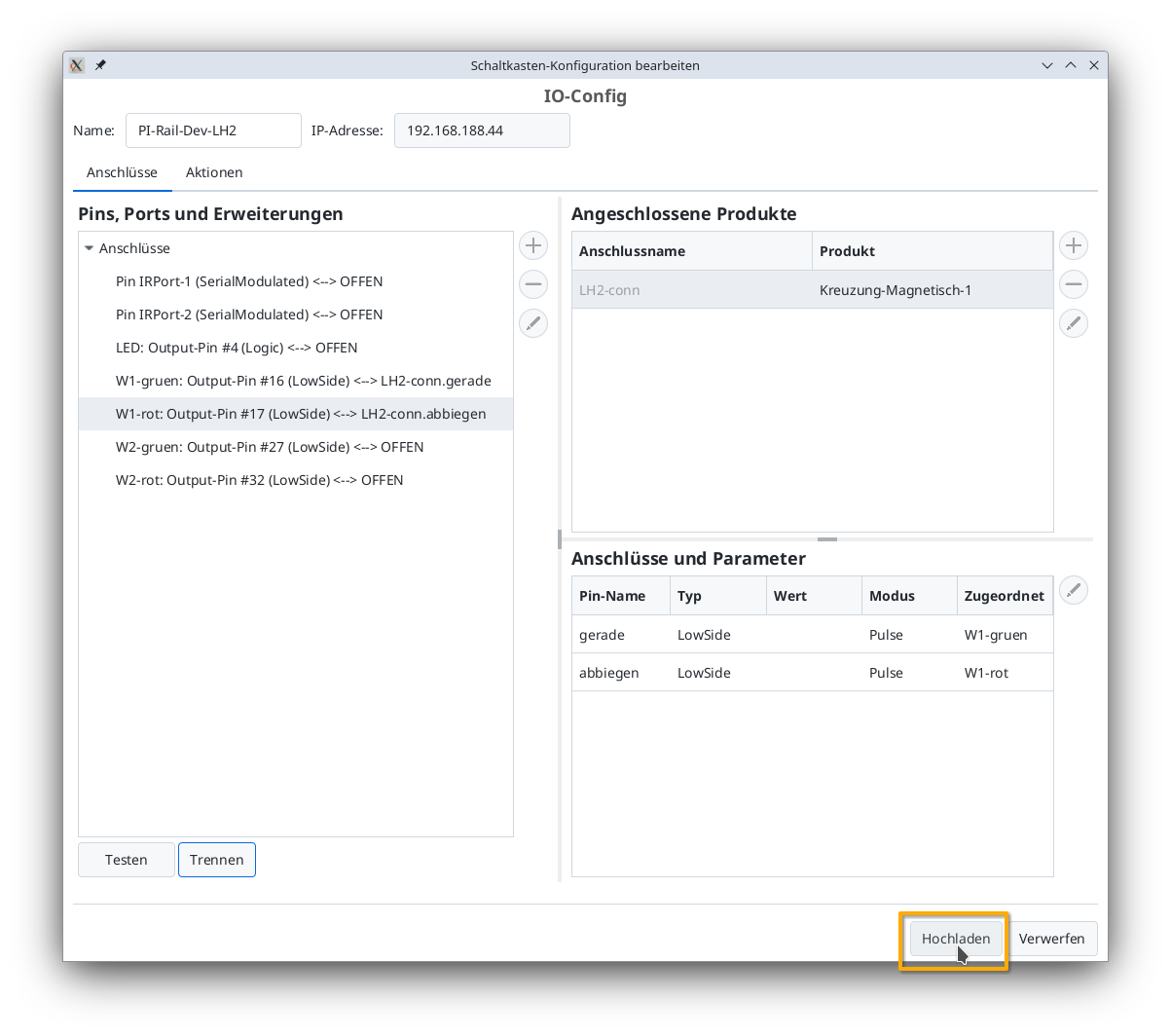
Das CTC-Weichenmodul startet neu.
Weiche im Schaltpult
Nach wenigen Sekunden taucht die neu konfigurierte Doppelkreuzungsweiche im Schaltpult auf:
TODO